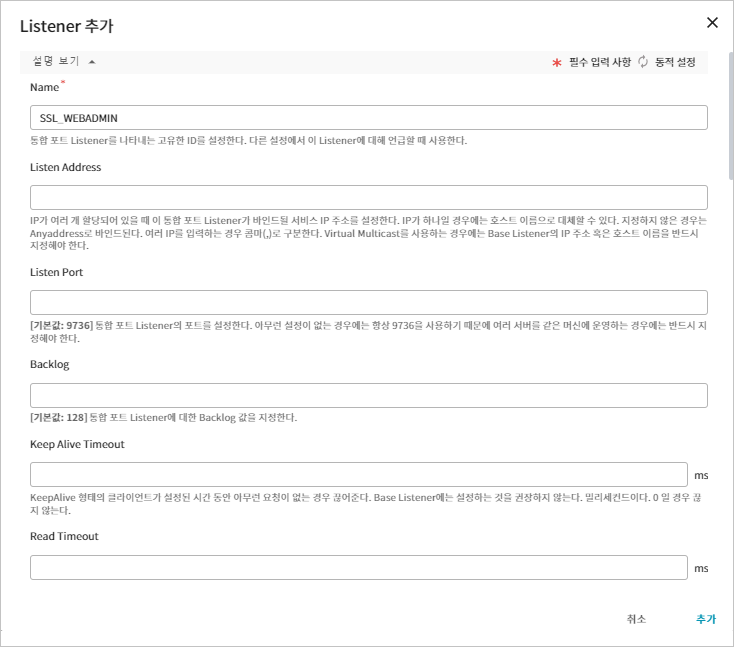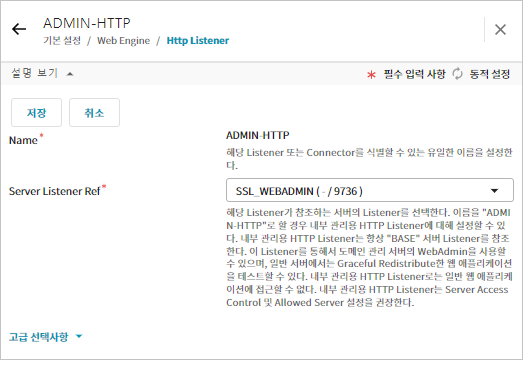본 장에서는 주요 화면 구성에 대해서 간략하게 설명한다. 각 메뉴에 대한 자세한 사용법은 온라인 도움말을 참고한다.
WebAdmin에 로그인하는 사용자는 policies.xml 파일에 AdministratorsRole 권한을 설정해야 한다.
[예 1.1] 권한설정 : <policies.xml>
<?xml version="1.0" encoding="UTF-8" standalone="yes"?>
<policies xmlns="http://www.tmaxsoft.com/xml/ns/jeus">
<policy>
<role-permissions>
<role-permission>
<principal>jeus</principal>
<role>AdministratorsRole</role>
<classname>jeus.security.resource.RolePermission</classname>
</role-permission>
</role-permissions>
...
</policy>
...
</policies>
ADMIN-HTTP Listener는 WebAdmin의 Listener 추가 화면에서 설정할 수 있다.
다음은 WebAdmin에서 Listener를 설정하는 과정에 대한 설명이다.
-
WebAdmin 메인 화면에서 Master Server를 선택한 후 JEUS Master 화면 상단 메뉴에서 [서버]를 선택한다.
-
서버 화면 목록에서 서버를 선택한 후 기본 설정 화면에서 [Resource] > [Listener] 탭을 선택한다.
-
Listener 화면에서 [추가] 버튼을 클릭한 후 Listener 추가 화면에서 'Name' 항목에 Listener 이름을 'SSL_WEBADMIN'으로 등록한 후 SSL을 설정한다. 'Ssl' 항목을 사용함으로 체크한다. Listener 설정에 대한 자세한 내용은 “JEUS Server 안내서”의 “2.3.3. Listener 설정”을 참고한다.
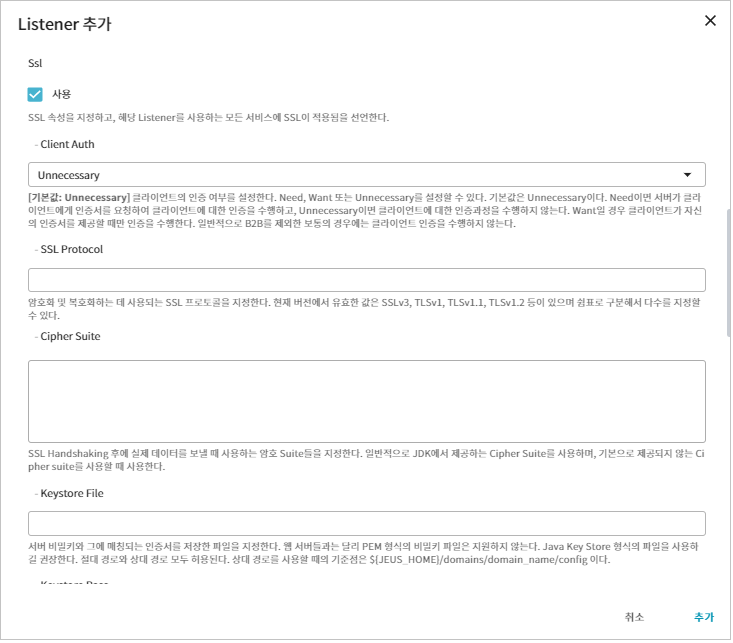
-
서버 기본 설정 화면에서 [Engine] > [Web Engine] > [Web Connections]을 선택하면 웹 커넥션 목록이 조회된다. 목록에서 'HTTP' 타입의 리스너를 클릭한 후 HttpListener 화면에서 [수정] 버튼을 클릭하면 정보를 수정할 수 있다.
ADMIN-HTTP Listener의 'Server Listener Ref' 항목을 'SSL_WEBADMIN'으로 변경한 후 [저장] 버튼을 클릭한다.